在CentOS 7上配置DNS服务是一个涉及多个步骤的过程,包括安装必要的软件包、编辑配置文件以及启动和测试服务,以下是详细的步骤和解释:
一、安装BIND软件包
需要安装BIND(Berkeley Internet Name Domain)软件包,这是实现DNS服务的核心组件,可以通过以下命令来安装:
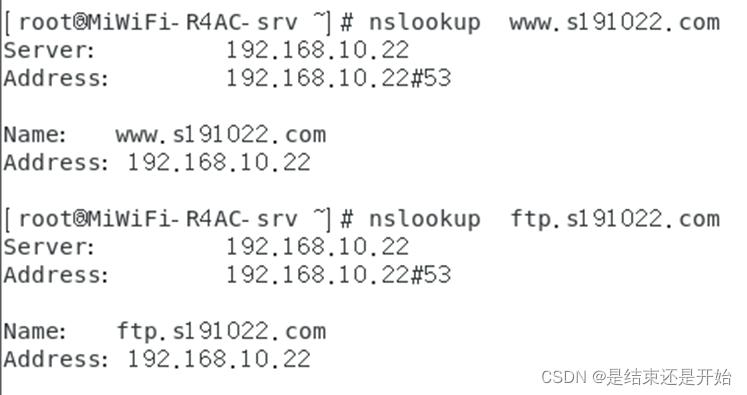
- sudo yum install bind bindutils y
这里,bind是DNS服务器的主程序,而bindutils包含了用于DNS查询的工具,如dig和nslookup。
二、配置主文件/etc/named.conf
需要编辑主配置文件/etc/named.conf,这个文件定义了BIND的基本运行参数和区域配置。
1、修改监听地址:将listenon port 53 { 127.0.0.1; };改为listenon port 53 { any; };,以允许BIND在所有接口的53端口监听DNS请求。
2、修改允许查询的主机:将allowquery { localhost; };改为allowquery { any; };,以允许任何主机进行DNS查询。
3、添加正向和反向解析区域:在文件中添加正向解析区域(如example.com)和反向解析区域(如1.168.192.inaddr.arpa),并指定对应的区域文件。
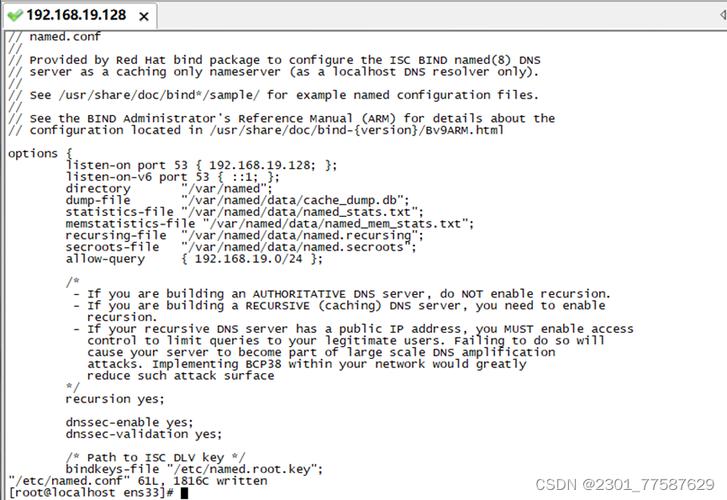
三、配置区域文件
区域文件存储了特定域名的DNS记录,对于正向解析,通常需要创建类似forward.example.com的文件;对于反向解析,则需要创建类似reverse.example.com的文件。
1、正向解析区域文件:forward.example.com可能包含以下内容:
- $TTL 86400
- @ IN SOA ns1.example.com. admin.example.com. (
- 2023042401 ; Serial
- 3600 ; Refresh
- 1800 ; Retry
- 604800 ; Expire
- 86400 ; Minimum TTL
- )
- IN NS ns1.example.com.
- IN A 192.168.1.1
- www IN A 192.168.1.2
这里的SOA记录指定了授权开始,并列出了主域名服务器和域管理员的电子邮件,NS记录指定了域名服务器,而A记录将域名映射到IP地址。
2、反向解析区域文件:reverse.example.com可能包含以下内容:
- $TTL 86400
- @ IN SOA ns1.example.com. admin.example.com. (
- 2023042401 ; Serial
- 3600 ; Refresh
- 1800 ; Retry
- 604800 ; Expire
- 86400 ; Minimum TTL
- )
- IN NS ns1.example.com.
- 1 IN PTR ns1.example.com.
- 2 IN PTR www.example.com.
PTR记录用于反向DNS解析,将IP地址映射回域名。
四、启动并测试BIND服务
完成配置后,需要启动BIND服务并测试其功能。
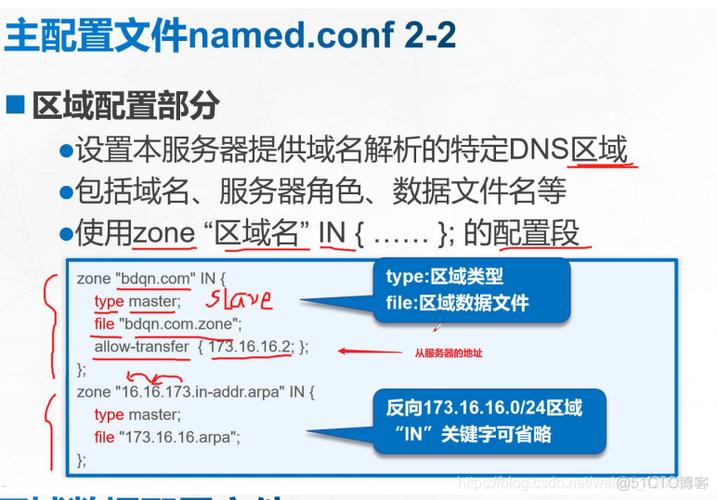
1、启动BIND服务:使用以下命令启动BIND服务:
- sudo systemctl start named
2、检查服务状态:确保服务已成功启动:
- sudo systemctl status named
3、测试DNS解析:使用dig或nslookup命令测试DNS解析是否成功,测试正向解析:
- dig @localhost www.example.com
测试反向解析:
- dig x @localhost 192.168.1.2
五、常见问题及解答FAQs
Q1: 如果DNS解析失败,应该如何排查问题?
A1: 如果DNS解析失败,可以按照以下步骤排查问题:
检查BIND服务是否正在运行,并且没有错误日志输出。
确保/etc/named.conf和区域文件中的配置正确无误,特别是SOA记录中的序列号应该是唯一的且递增的。
使用namedcheckconf命令检查配置文件的语法是否正确。
检查防火墙设置,确保53端口未被阻止。
如果配置了转发器,确保转发器的IP地址是正确的,并且转发器本身工作正常。
Q2: 如何在CentOS 7上更改系统的DNS配置?
A2: 在CentOS 7上更改系统的DNS配置通常涉及修改/etc/resolv.conf文件,可以通过以下步骤来更改:
打开/etc/resolv.conf文件:
- sudo vi /etc/resolv.conf
在文件中添加或修改nameserver行,指定要使用的DNS服务器的IP地址,要使用Google的公共DNS服务器,可以添加:
- nameserver 8.8.8.8
- nameserver 8.8.4.4
保存并关闭文件,可以通过重启NetworkManager服务或重启系统来使更改生效(但通常不需要重启):
- sudo systemctl restart NetworkManager
直接修改/etc/resolv.conf文件可能在系统重启后失效,因为某些系统服务(如NetworkManager)可能会覆盖此文件的内容,为了避免这种情况,可以考虑使用nmcli命令或修改NetworkManager的配置文件来永久更改DNS设置。











